

In diesem Thema wird beschrieben, wie Sie ein Anwendungsdesign ausgehend von einem ONYX-Auftrag drucken, wobei Sie die im vorherigen Thema erstellte Rezeptur verwenden.
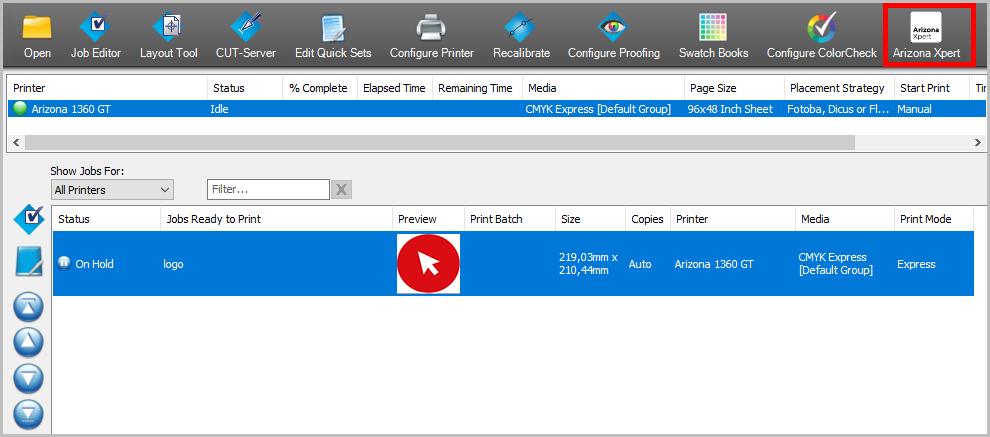

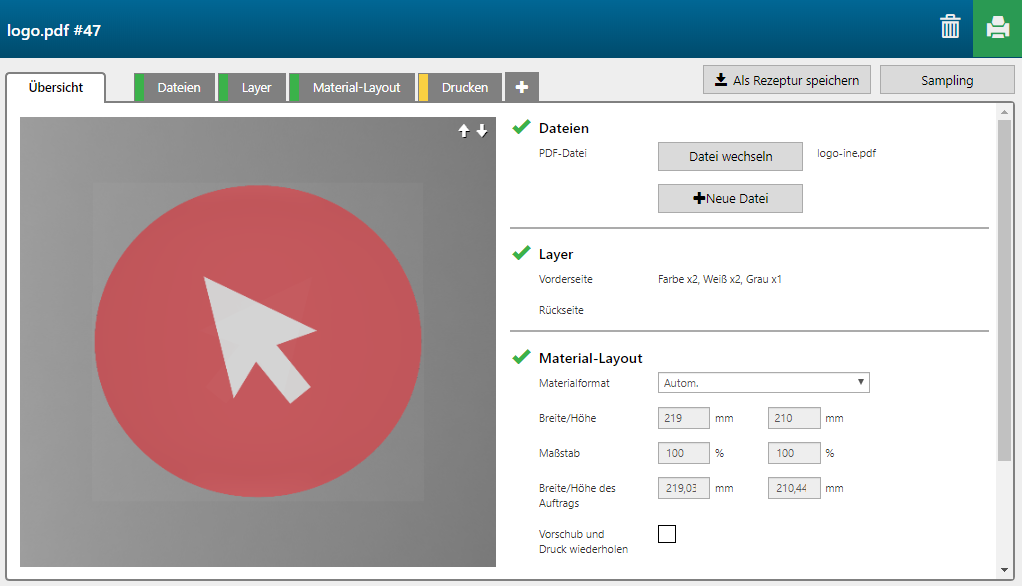
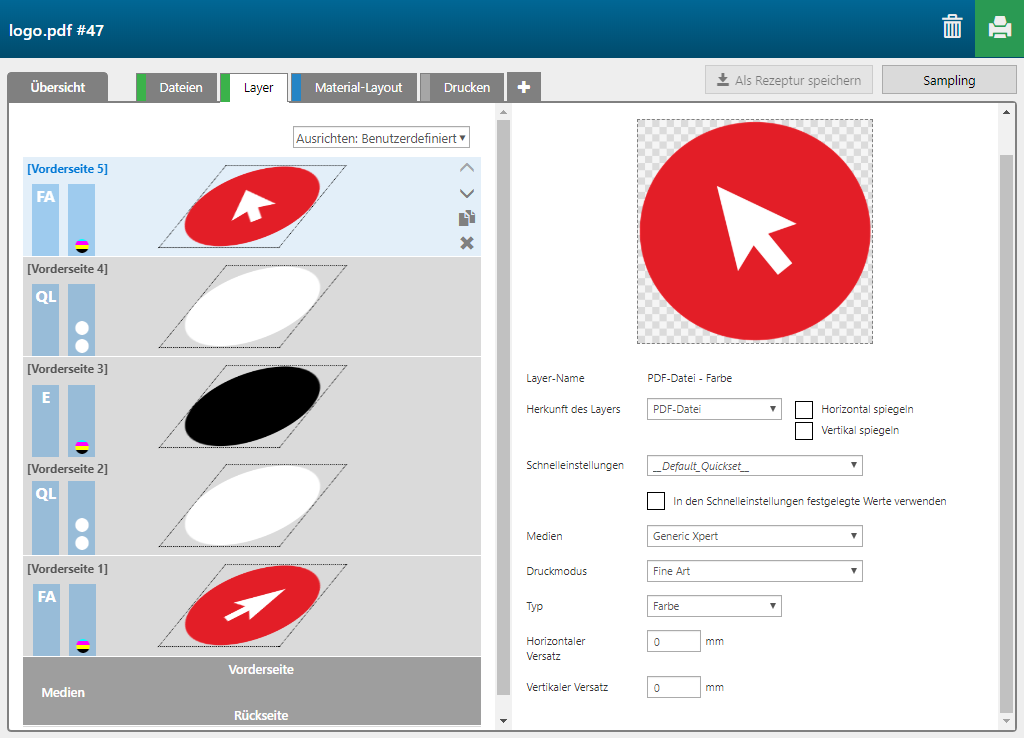
Die Reihenfolge der Druckaufträge in RIP Queue ist nicht von Bedeutung. In den Einstellungen für den Stapelauftrag ist festgelegt, in welcher Reihenfolge die Layer gedruckt werden sollen.
